如何制作甘特图?5 大类软件评测比较

甘特图是专案管理最常用的图表之一。当专案中有许多任务时,甘特图能够将任务的运行时程可视化,方便跟踪管理各项进度。在“专案管理常用图表大解析 甘特图是什么/组成/优缺点一次搞懂!”这篇文章中,我们介绍了甘特图的基本概念和优缺点。那么如果想用甘特图来跟踪专案进度,该怎么做呢?
当你搜索“制作甘特图”时,会发现有很多教学文,其中“用 Excel 做甘特图”的教学特别常见。除了 Excel,同为电子表格软件的 Google Sheets 也常被用来制作甘特图。此外,市面上还有许多专用的甘特图软件,大部分专案管理软件也都有甘特图模式。像 Miro 这样的电子白板软件,以及像 Figma 或 Canva 等在线设计工具也都提供了甘特图模板。
这些软件之间有什么差异?如果想用甘特图管理专案进度,哪种软件最适合?这篇文章将介绍搜索度最高的 Excel 和 Google Sheets 制作甘特图的方法,以及各类制作软件的特色,帮你根据需求找到最适合的工具!
用 Excel 制作甘特图
作为最普及的电子表格软件,很多人会用 Excel 来制作甘特图。以下我们就做一个简单演示,来说明制作步骤:
1. 先创建一个任务列表,包含任务名称、开始日期、结束日期、持续时间。持续时间可用公式以“结束时间-开始时间+1”自动计算,以这张表单来说,公式就是 C2-B1+1。
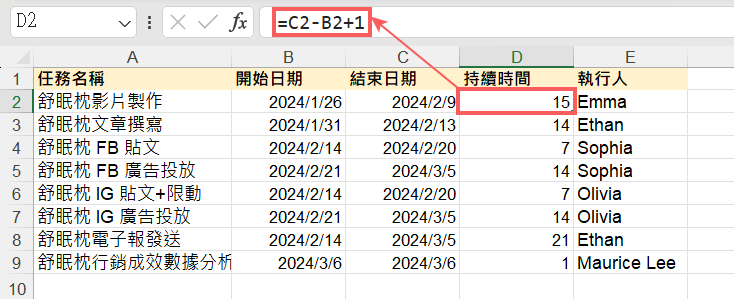
2. 选取包含任务名称、开始日期、结束日期的字段,并点击“插入>插入直条图或横条图(图符)>栈横条图”(以 Office 365 菜单为例)。
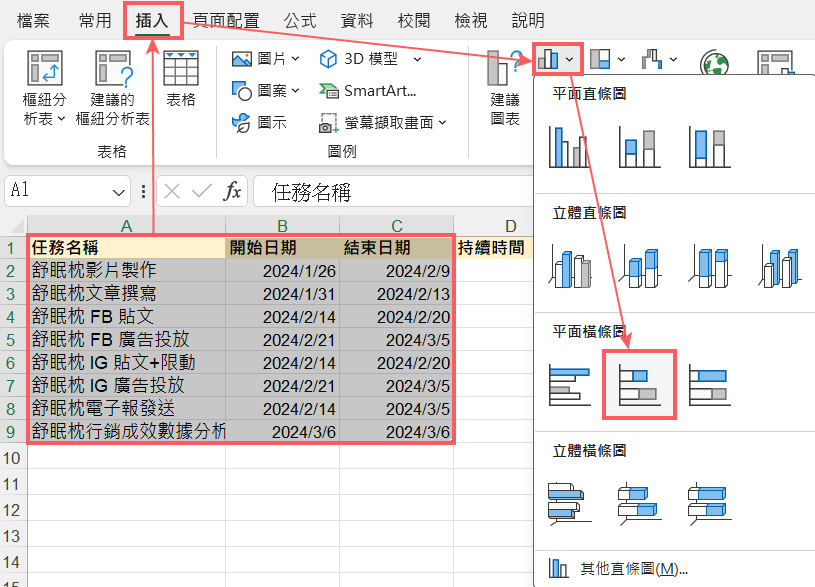
3. 在生成的图表中,在红色条上单击下右键并点选“选取数据”。
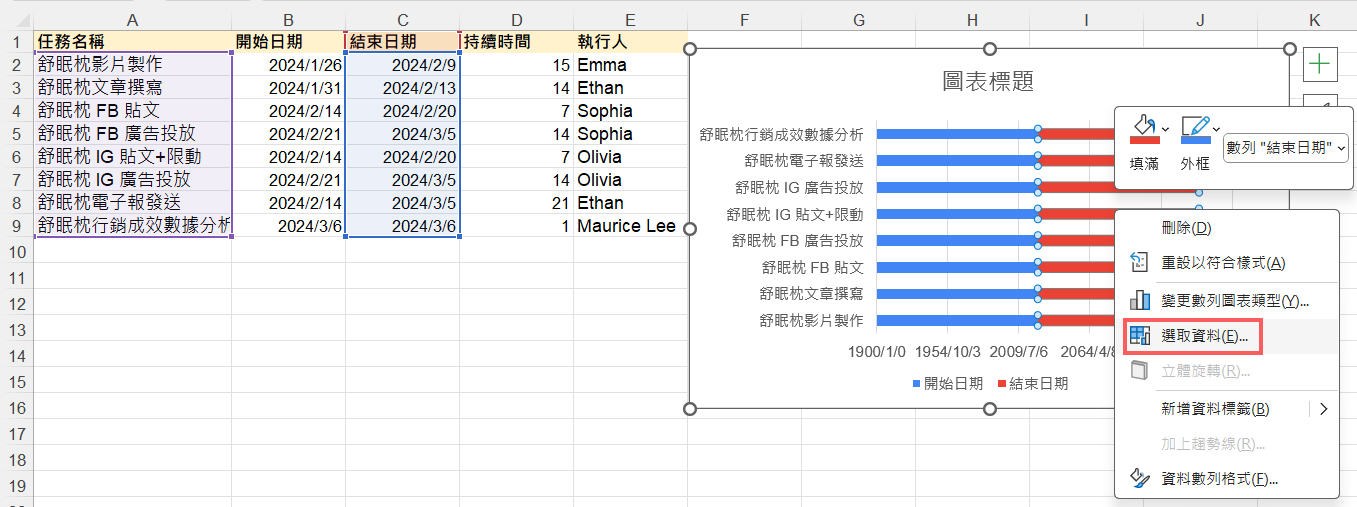
4. 在弹出的窗口中,选择“结束时间”并点选“编辑”。
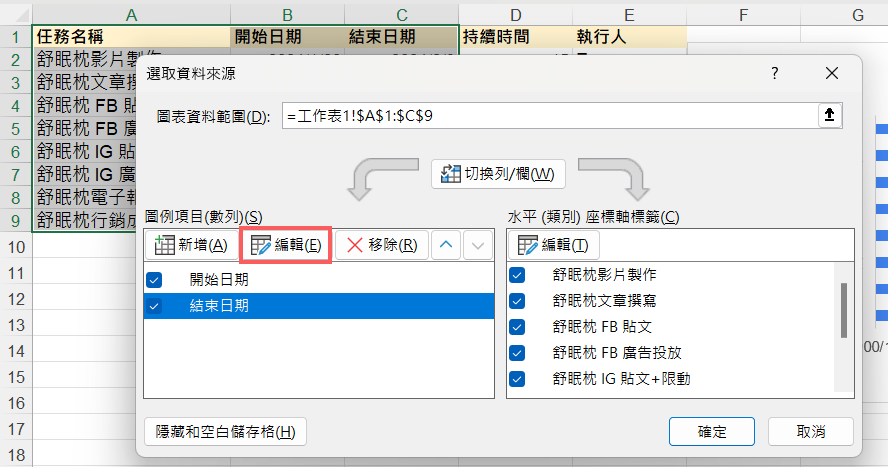
5. 在“编辑数列”窗口中,清空数列值数据。
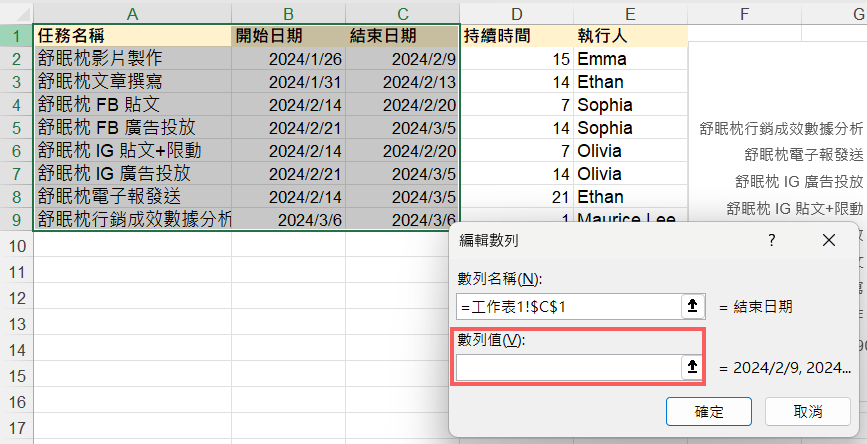
6. 选取“持续时间”字段下的数据,便会自动填充至“数值列”,完成后单击下确定。
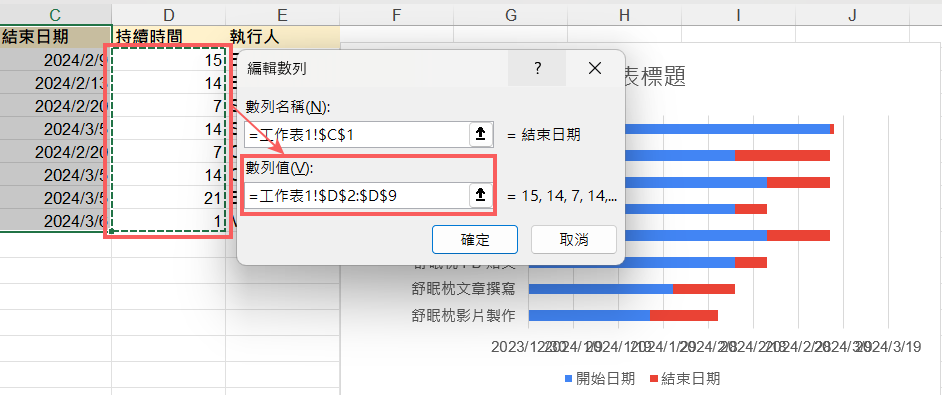
7. 点选蓝色条,选取“填满>无填满”,甘特图就完成了。
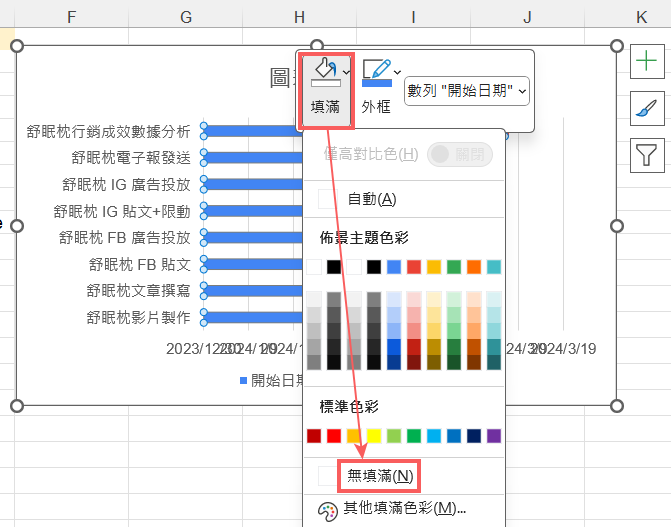
8. 最后,你可以修改图表标题、删除图例,或是调整图表的大小,让图表更符合你的需求。
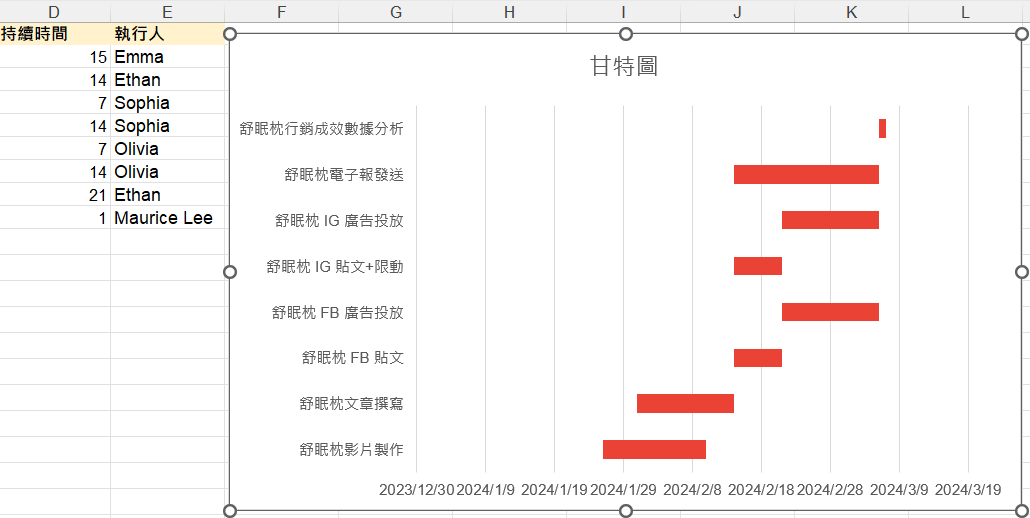
用 Google Sheets 制作甘特图
1. 要用 Google Sheets 制作甘特图,也需要创建一个包含任务名称、开始日期、截止日期的任务列表,但不需要有“持续时间”字段。

2. 选取任务名称、开始日期、截止日期及其他所需字段后,点击“插入>时间轴”后,在弹出的“创建时间轴”窗口中选择“确定”。
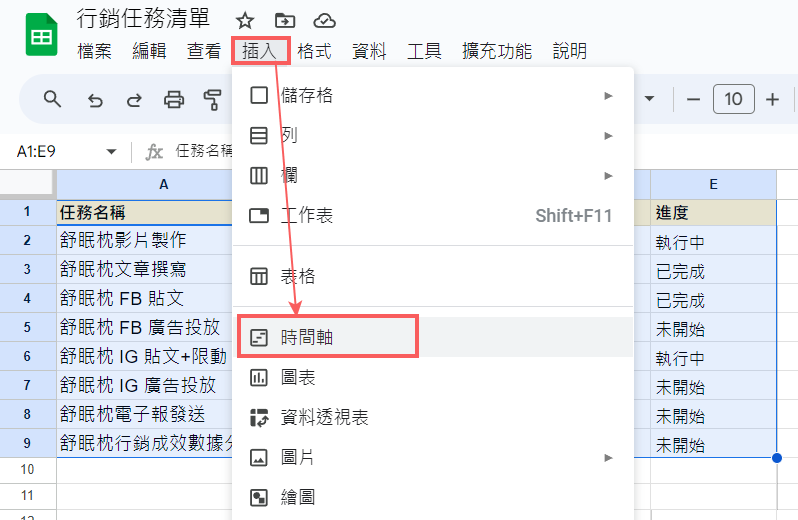
3. 这样甘特图就制作完成了!
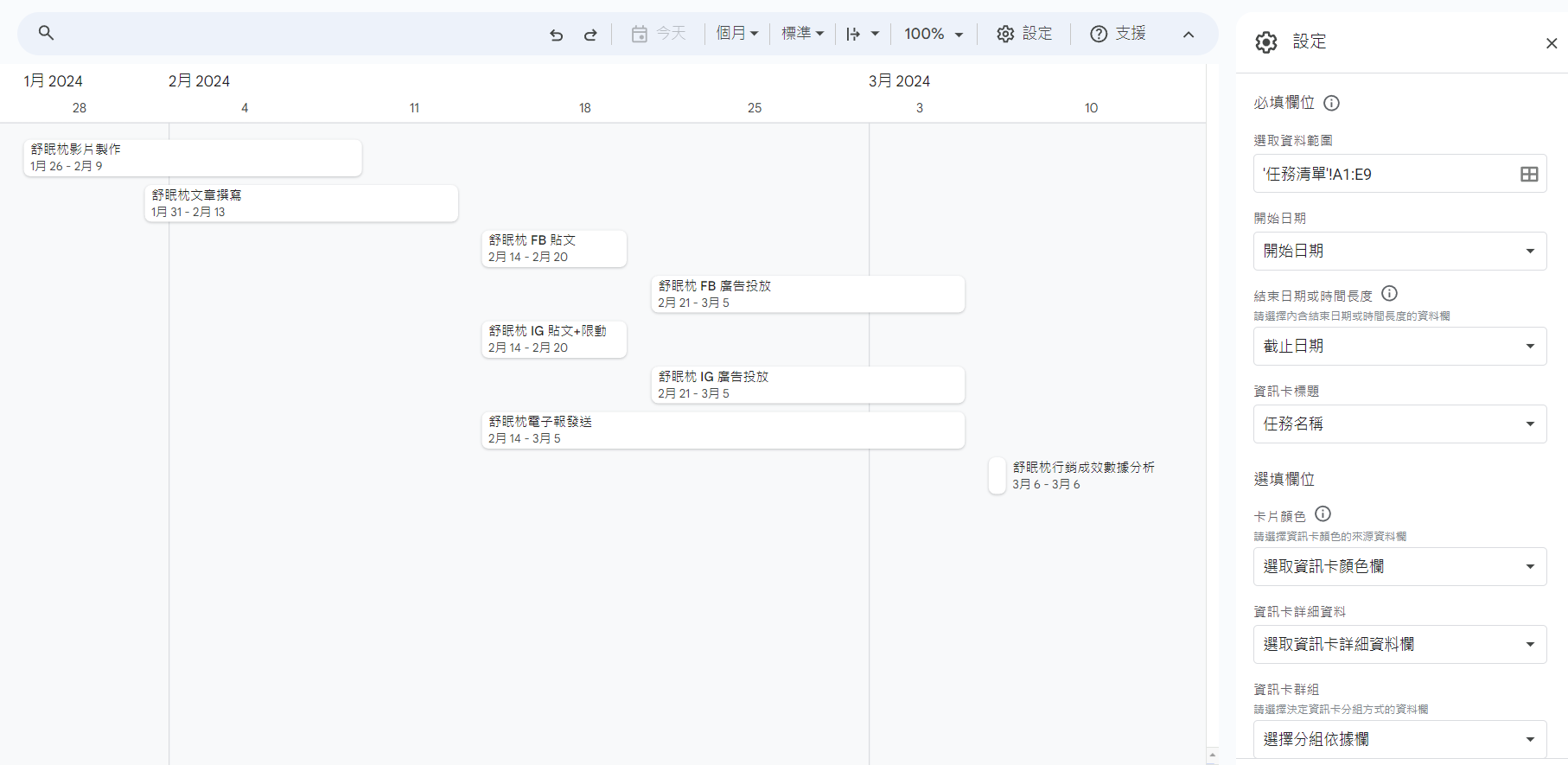
4. 你也可以点选调整右侧菜单中的选项中的群组和颜色,让甘特图能够更符合你的需求。
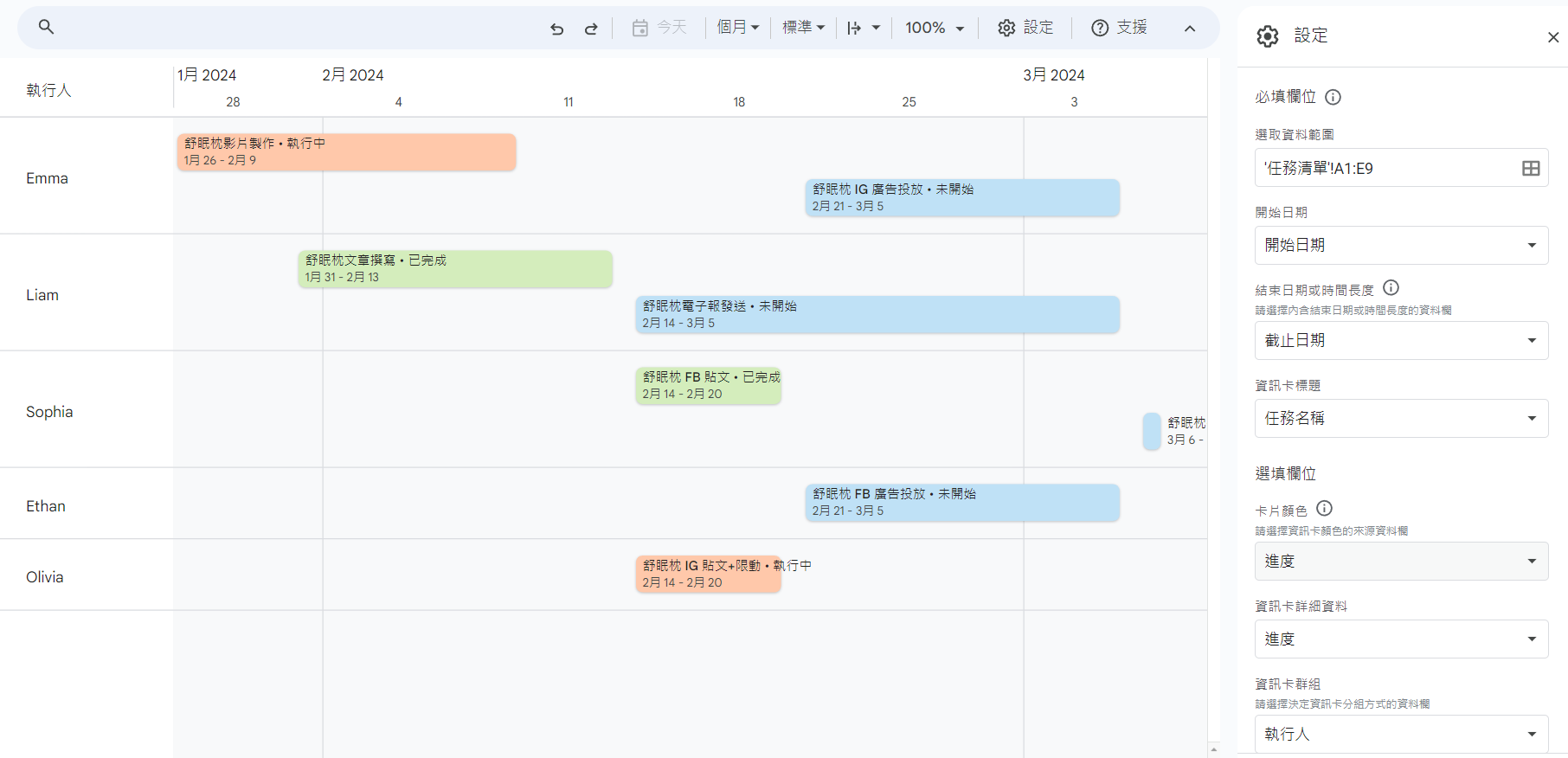
各类甘特图制作软件实测心得
1. 电子表格软件(Excel 和 Google Sheets):最普及、获取方便
看完以上 Excel 和 Google Sheets 的甘特图制作步骤,应该会发现有个相似之处:都需要先创建一个包含任务名称、起讫日期的任务列表。除此之外,两者的步骤差异很大。
Excel 的操作步骤明显多于 Google Sheets,对于不熟悉 Excel 图表功能的人来说可能太过复杂、容易忘记。此外,如果想将甘特图分享给其他人,Excel 无法直接同步,必须传送 Excel 文件。万一需要修改,又得重新传送,非常不方便。
相比之下,Google Sheets 内置的的时间轴功能让生成甘特图变得相当简单,还能用 @ 来进行任务指派和提醒,方便团队同步使用。但需要注意的是,时间轴功能仅限企业版的 Google Workspace,个人的 Google 帐户无法使用。
电子表格软件的优点是普及度高、获取方便,缺点则是这类工具的甘特图功能比较阳春,无法在甘特图上直接拖动时间轴来修改任务起讫时间,必须回到任务列表中修改,也无法创建任务间的相依性。
总体而言,Excel 做的甘特图更适合展示而非跟踪任务进度,尤其适合不需要频繁修改的专案。而 Google Sheets 能够在线同步,更适合制作可以和团队同步使用,并实时跟踪任务进度的甘特图。
2. 甘特图专用软件:甘特图接口、操作直觉
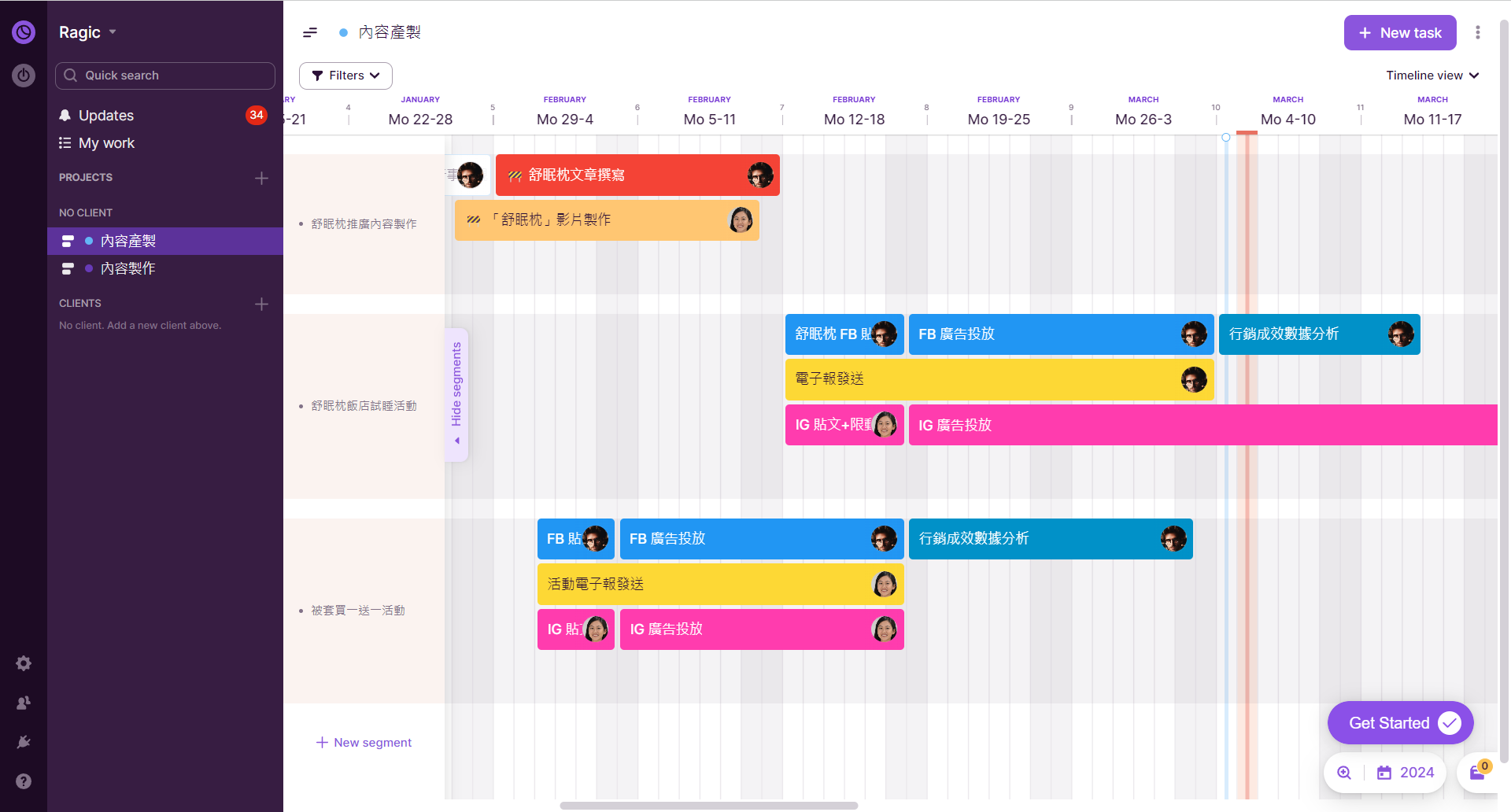
这类软件指的是以甘特图为主要接口的专案管理工具,市面上比较知名的有 TeamGantt、GanttPRO、Agantty、Instagantt、Toggl Plan、Gantt Project 等。
这些工具的优点在于操作直觉,可以在可视化接口上直接创建任务,并透过拖拉时间轴来调整任务起讫时间,适合偏好以甘特图画面可视化思考专案分配的人。此外,它们还有指派、创建子任务等功能,有些工具还能创建任务间的相依性,这对于需要处理有前后相关性的任务非常实用。
然而,这类软件的限制在于团队使用时,大多不提供免费方案,有些软件甚至只有一周试用期。如果想要深入了解功能和操作,就需要抓紧时间进行测试。
如果你对甘特图专用软件有兴趣,想更了解各种甘特图专用软件的实测心得,可以参阅这篇文章。
3. 专案管理软件:具备完整专案管理功能、有多种模式可检视专案
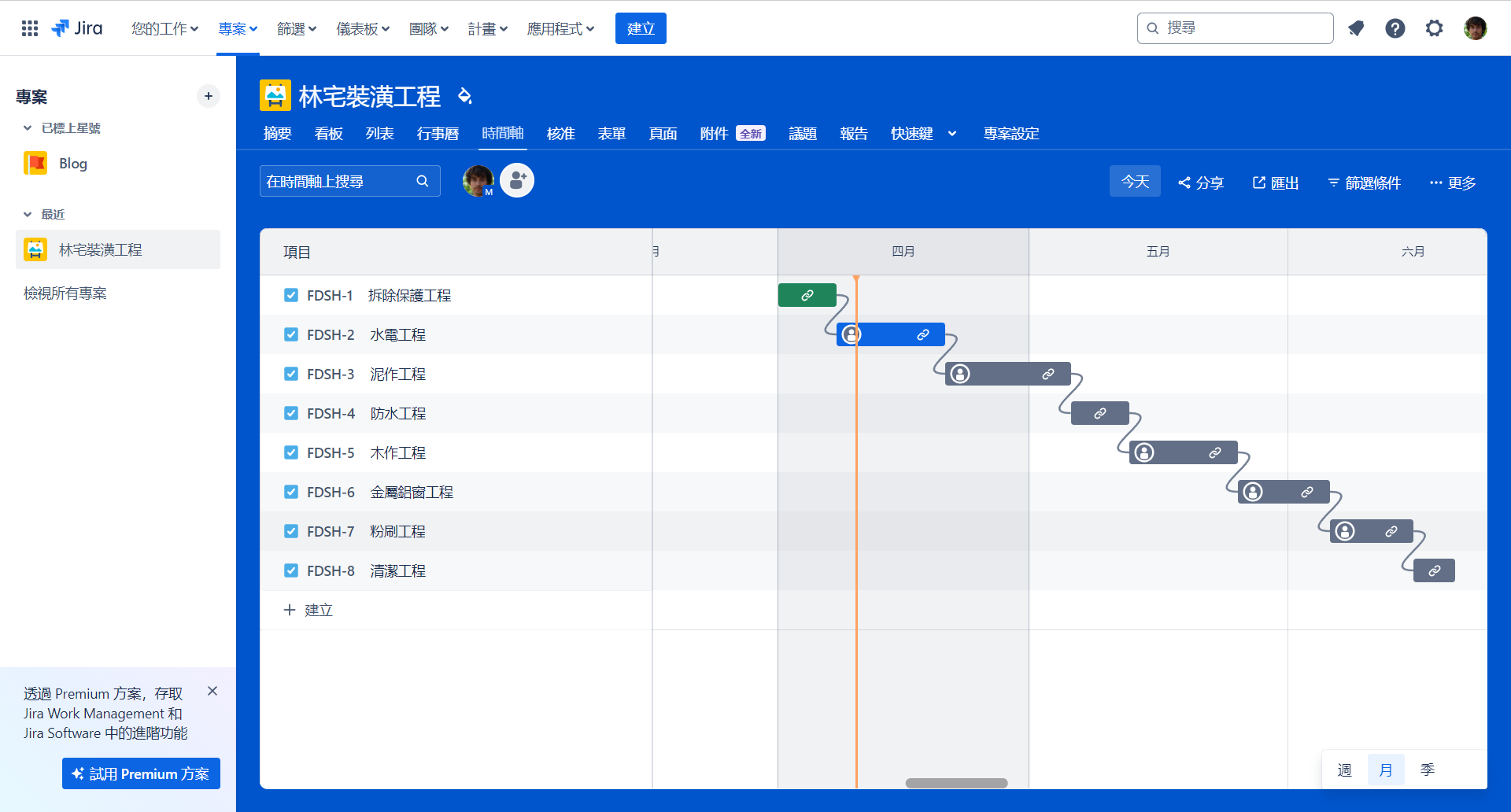
市面上许多知名的专案管理软件如 Asana、Jira、monday.com、Teamwork、Wrike 都提供甘特图或时间轴的浏览模式,用户可以随时切换来跟踪任务进度和花费的时间。这些软件的甘特图浏览模式类似甘特图专用软件,也可以在可视化接口上新增任务,并透过拖拉时间轴来调整任务的起讫时间。
这类软件的优点在于本身具备完整的专案管理功能,能够直接指派、跟踪和管理任务进度。用户可以依据需求,切换看板、列表、行事历、甘特图等不同模式来检视专案及任务。如果已经使用这类软件管理专案,就不需要额外查找制作甘特图的工具,只需切换模式即可查看甘特图。
这类软件的限制在于甘特图通常属于付费功能,免费版无法使用,仅有 Jira 或 Teamwork 提供免费的甘特图功能。
4. 在线设计软件:设计资源多、适合展示
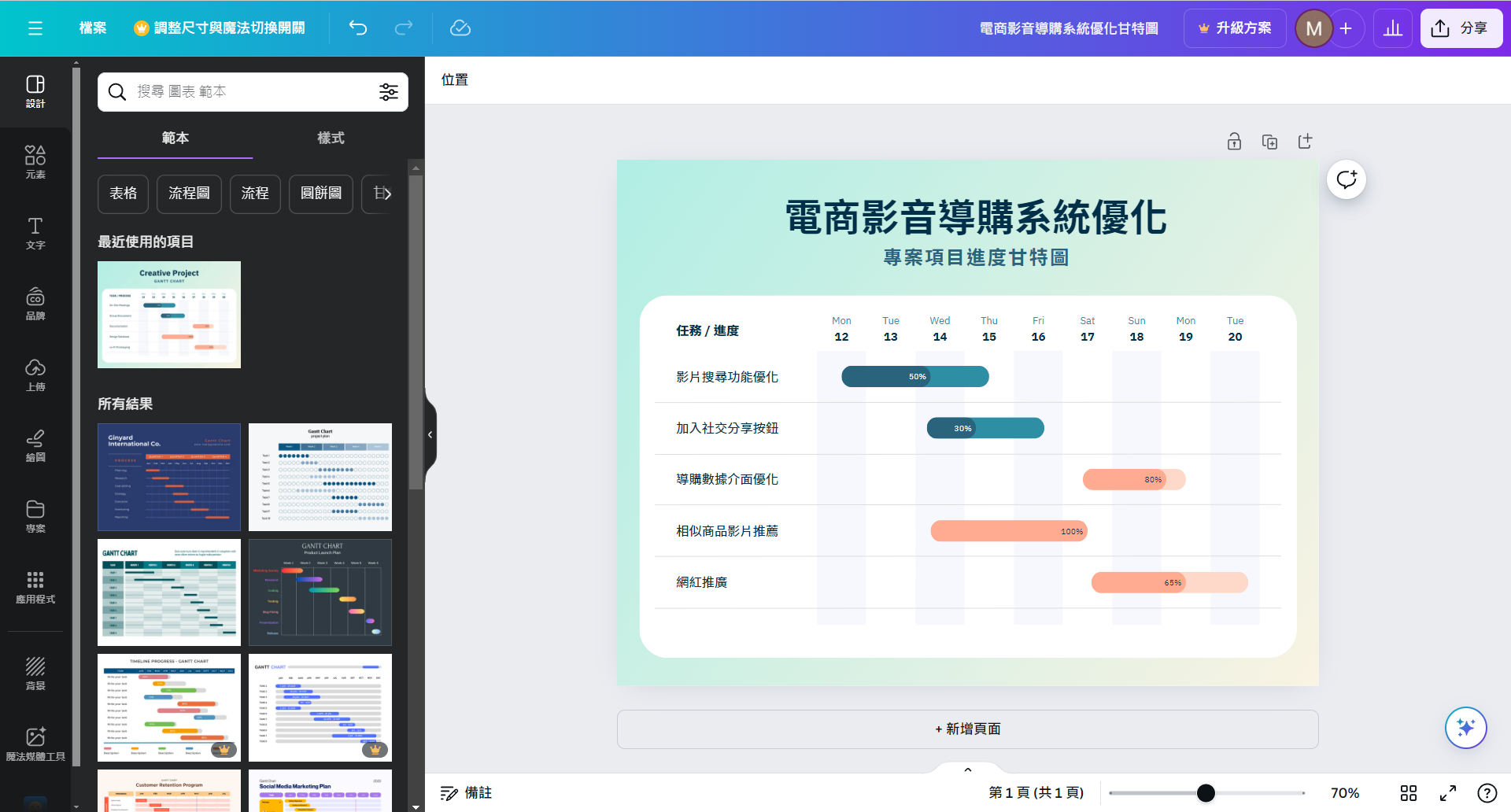
一般提到制作甘特图,大家通常会想到甘特图专用软件或专案管理软件,但其实像 Canva 和 Figma 这类的设计软件也提供了多种甘特图模板,供订户使用。
设计软件的优点在于拥有丰富的模板和设计资源,适合制作具有设计感的甘特图。缺点是设计出来的甘特图是图片,没有指派功能或实际的行事历,无法用来跟踪专案进度或指派任务。此外,如果后续要新增任务项目,便要重新调整版面、绘制进度条,对不熟悉绘图或设计软件的订户来说不够直觉。
因此这类型的软件比较适合用于制作不需要频繁增减任务或设置指派的“展示用”甘特图,展示给客户或主管时会特别有用。
5. 电子白板软件:图形工具易生成图表、可进行轻量任务管理
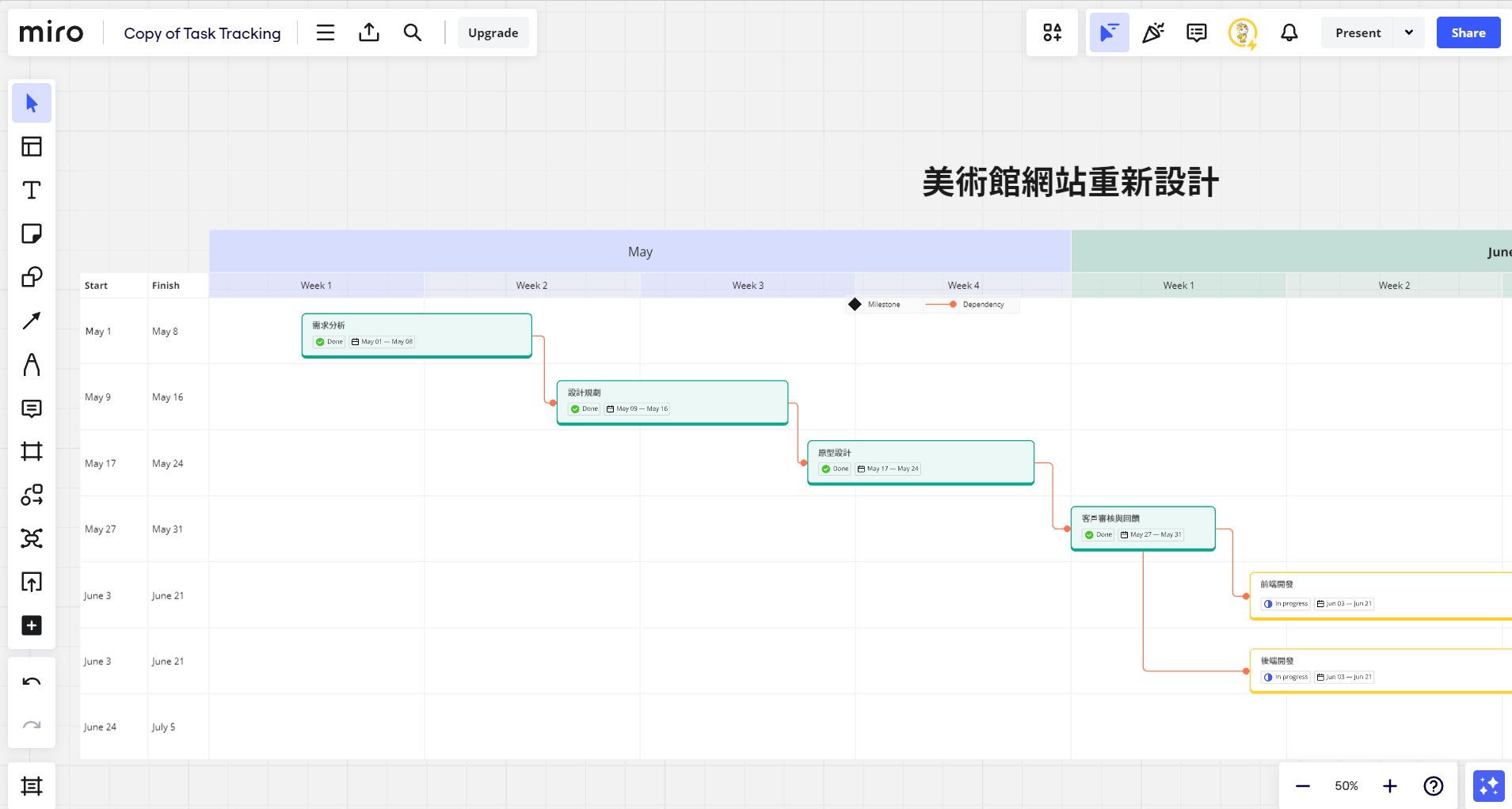
Miro 这类的电子白板软件也提供甘特图模板,方便订户制作甘特图。相较于设计软件,用电子白板内置的的形状工具(如方框、线条等)新增任务和任务相依性更加容易。任务旁的端点可以直接拉出线条链接到另一个任务,创建任务相依性,无需像设计软件那样进行对齐,对于生成流程图或甘特图等来说非常方便。此外,Miro 的卡片功能能够设置任务状态、起始和到期日,以及指派任务,适合进行轻量的任务管理。
然而,电子白板软件使用上更接近设计软件,更像是在“绘制”甘特图。虽然提供了轻量的专案管理功能,但仍非真正的专案管理工具。举例来说,修改任务的起讫时间后,软件不会自动调整任务时间轴的长度,需要手动调整,操作上不太直觉,因此不适合用于管理复杂的专案。
如果你在规划专案时,偏好和其他人一起讨论和并排定任务期程,那么用 Miro 这样的电子白板软件会非常适合。但是,如果你常需要调整任务期程,又不想一直手动修改时间轴上的任务起讫时间,甘特图专用软件或有甘特图功能的专案管理软件可能会更符合你的需求。
用 Ragic 制作甘特图
如果你想找完全免费且可以团队协作的甘特图制作软件,可以参阅 Ragic。Ragic 是表格接口的 No Code 云数据库,虽然不是专门的甘特图软件,但只要表单上有起讫时间的字段,就能一键生成甘特图,而且免费版不限使用人数,可与团队协作。以下列出一些特点供你参阅:
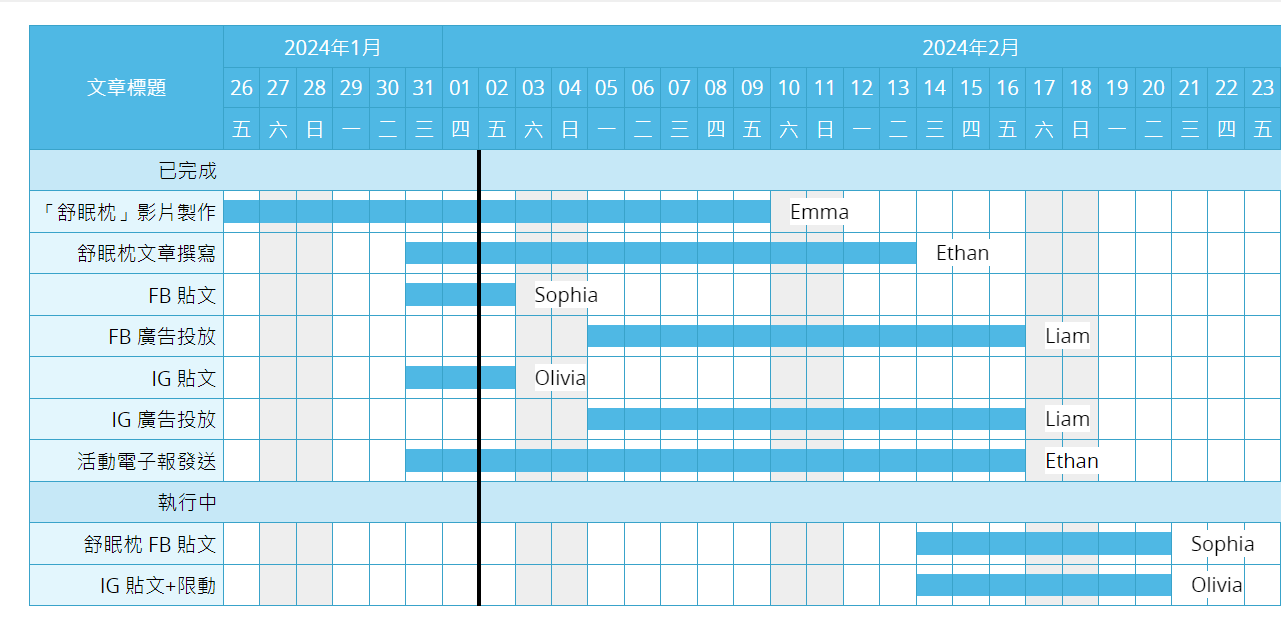
① 简单生成甘特图:只要创建一个包含起讫时间的任务列表,即可透过报表功能来制作甘特图。
② 可汇入 Excel 或 CSV 檔:Ragic 支持汇入 Excel 或 CSV 檔。如果你在 Excel 里建了任务列表,但觉得制作甘特图的步骤很复杂,或者用的是个人版的 Google Sheets,都可以将 Excel 或 CSV 檔汇入到 Ragic,再透过报表功能生成甘特图。
③ 支持团队协作:若希望团队能够共同编修甘特图,只要将其他成员新增为内部用户,并设置合适的表单访问权限,即可共同编修任务列表并生成甘特图。
④ 分享方式多元:若需分享甘特图给没有登记 Ragic 帐号的人查看,只要将任务列表设为所有人可见,再分享内嵌表单的链接即可。若想将甘特图存成文件传给别人,也可以汇出为 PDF 格式。
⑤ 可汇出任务列表:若需将任务列表汇入其他软件,也可以将其汇出为 Excel 或 CSV 檔。
选择适合你的甘特图制作软件
看完以上介绍的各类甘特图制作软件,哪种类型最符合你的需求呢?如果你手边主要使用的工具就是 Excel 或 Google Sheets,且不想另外转换工具,可以直接使用它们内置的的图表功能来产甘特图。如果你想在可视化接口上管理任务、调整任务时长、进行指派,甚至创建任务之间的相依性,那么甘特图专用软件或专案管理软件会非常适合你。
如果你需要制作设计感强可以用于展示的甘特图,而且没有更深入的数据管理需求,那么设计软件提供了多种甘特图模板供你选择。如果你在规划专案时,习惯和团队成员边讨论边排程,用电子白板的甘特图模板会更适合你的需求。
若是你目前用 Excel 管理专案,但觉得制作甘特图的步骤太过复杂,且后续维护很花时间,那么 Ragic 会是一个更方便的选择。透过 Ragic 的汇入功能,你可以轻松将 Excel 檔汇入,并利用报表功能一键快速生成甘特图。
希望透过本文的介绍,能够帮你找到最适合的甘特图制作软件,让你能够更有效管理专案进度,提升团队的协作效率!



